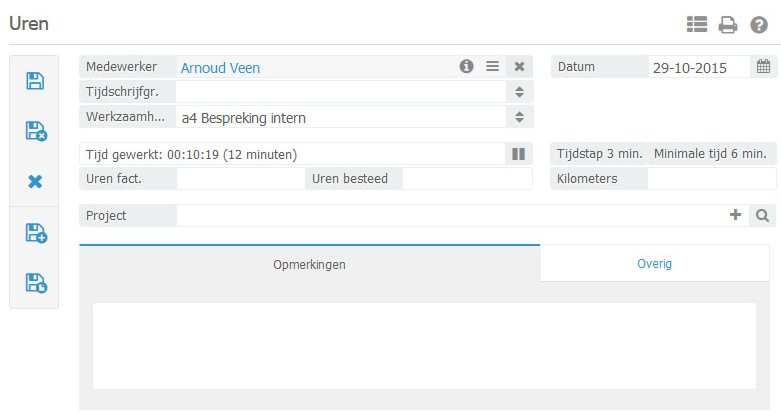Akten sind, nebst Kontakten, ein zentraler Referenzpunkt innerhalb BaseNet. Akten werden verwendet, um Korrespondenz, Akteninformation und finanzielle Information mit einem bestimmten Klienten zu verlinken.
Eine Akte erstellen
Rechtliches ➤ Akten
Klicken Sie auf 
Im Hauptbereich des Akten-Bildschirmbereichs können Rechtsanwälte und Kontakte eingegeben werden. Hier können Sie Ihre Kontakte eingeben (ein Individuum, ein Unternehmen oder eine private Person). Ebenso können Sie hier einen zugeordneten und verantwortlichen Rechtsanwalt hinzufügen. Letzterer sollte immer ein Mitarbeiter Ihrer Kanzlei sein.
Es ist möglich, Kontakte zu erstellen, während eine Akte abgelegt oder ein existierender Kontakt verlinkt wird.
Um einen neuen Kontakt hinzuzufügen, klicken Sie auf das [+] Symbol (neben dem Lupen-Symbol). Im Anschluss wird ein neues Fenster geöffnet, in welchem Sie die Information über den Kontakt eingeben können. Um Ihre Aktionen zu sichern, klicken Sie auf sichern.
Im Tab “Allgemeines” können Sie die das Rechtsgebiet festlegen. Diese Liste kann erweitert werden, wenn Sie ausreichende Berechtigungsnachweise haben:
Unternehmens-Einstellungen ➤ Recht ➤ Rechtsgebiet
Kommentare-Tab ➤ Im Kommentare-Tab kann eine Kurzbeschreibung zur Akte hinzugefügt werden. In “Warnhinweise” können wichtige Kommentare eingefügt werden, z.B. “Achtung: Eine neue Vorauszahlung wird erwartet.”
Stundensatz festlegen ➤
Es gibt vier Niveaus für Stundensätze:
1. Mitarbeiterlohn pro Akte
2. Basisrate pro Akte
3. Mitarbeitertarif
4. Bürotarif
Das System überprüft zuerst, ob “Level1” eingegeben wurde. Falls dies der Fall ist, wird der Tarif angewendet. Wenn kein Tarif eingegeben wurde, überprüfen Sie, ob im nächsten Niveau ein Stundensatz eingegeben wurde. Falls Sie die ordnungsgemäßen Berechtigungsnachweise für die Unternehmens-Einstellungen besitzen, können Sie Änderungen für Löhne vornehmen (zu Niveau 3 und 4 zugehörend). Befolgen Sie die nachfolgenden Schritte dafür:
Einstellungen ➤ Unternehmens-Einstellungen ➤ Stunden, und im Anschluss entwerder nach ‘Standardtarif pro Stunde’ (Niveau 4) oder “Tarif pro Stunde und pro Mitarbeiter” (Niveau 3).
In Finanzen> Stunden / Tarife haben Sie die Möglichkeit, einen Tarif pro Stunde basierend auf einer Akte festzulegen (Standardrate, Niveau 2). Sie können ebenso einen Tarif pro Mitarbeiter festlegen, indem Sie die Neu-Taste (Niveau 1) verwenden. Beachten Sie: Falls das Tab komplett leer gelassen wird, wendet das System automatisch den Standardbürotarif an, welches in den zentralen Einstellungen festgelegt wurde.
Fixpreis ➤ Der in dieses Feld eingetragene Betrag wird in der Fakturierung beachtet. Es werden keine Stunden abgerechnet. Zusätzliche Ausgaben und Bürokosten (falls zutreffend) werden miteinbezogen.
Bürokosten ➤ Im Feld “Bürokosten” können die Bürokosten je Akte festgelegt werden. Falls Sie Zugang zu den Unternehmens-Einstellungen haben, können Sie Standardprozentsätze für Bürokosten festlegen. Ein vom Standardtarif abweichender Tarif ist natürlich möglich.
Vorschuss ➤ Wenn Sie basierend auf einem Vorschuss arbeiten möchten, können Sie den Betrag in das “Vorschuss”-Feld eingeben. In der ersten Rechnung, die Sie erstellen, wird der Vorschuss einbezogen. Wenn Sie eine zweite Rechnung erstellen, wird der Vorschuss automatisch beachtet. Die Felder “Vorschuss abgerechnet” und “Vorschuss erstattet” zeigen an, was und wieviel einbezogen wurde bei einer Vorschuss-Fakturierung.
Reisekosten ➤ Wenn Sie Reisekosten hinzufügen möchten, können Sie dies folgenderweise tun:
*Reisekosten pro Besuch
*Tarif pro Distanz
Die Reisekosten pro Besuch können pro Akte eingegeben werden oder über Einstellungen in den Unternehmens-Einstellungen. Der Tarif für die Distanz kann nur je Akte festgelegt werden. Wenn Sie Stunden eingeben, vergessen Sie nicht “Reisekosten” auf “Ja” zu setzen, um Reisekosten einzubeziehen. Wenn Sie basierend auf einem Distanztarif arbeiten (pro km oder pro Meile) und Stunden eingeben, sollten Sie beachten, dass die Distanz ebenfalls eingegeben werden soll. Für weitere Informationen siehe bitte die Abbildung darunter:
“Sonstiges”-Tab:
Unter dem “Sonstiges”-Tab können benutzerdefinierte Felder erstellt werden, welche in BaseNet fehlen. Um diese Felder eingeben zu können, werden die Berechtigungsnachweise (für Unternehmens-Einstellungen) benötigt.
Gehen Sie zu: Unternehmens-Einstellungen ➤ Rechtlich ➤ Akten-Einstellungen, um die Felder zu erstellen.
Rechnungssplitting ➤ Über das “Rechnung aufteilen”-Tab, welches unter dem “Finanzabkommen”-Tab zu finden ist, können Sie Rechnungen aufteilen. Es gibt zwei Methoden, um Rechnungen aufzuteilen.
- Splitting / Aufteilen basierend nach Prozentsatz
- Splitting / Aufteilen basierend nach Tarifen / Beträgen
Bei “Splitting basierend nach Prozentsatz” kann ein Prozentsatz eingegeben werden, welcher sodann im System verwendet wird, um die zu bezahlten Beträge zu teilen, welche in Rechnung gestellt werden.
Die “festgelegten Tarife / Beträge”-Option ist mit dem Feld “Fixtarif” verlinkt. Wenn solch eine Aufteilung stattfindet, sollten Sie dieses Feld beachten. Indem Sie auf “Restbetrag” klicken, füllt das System automatisch die Differenz zwischen dem “Fixtarif” und der ersten Teilung ein.